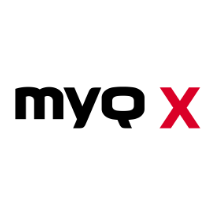Manuelles Erstellen einer Azure-Anwendung für Entra ID, OneDrive for Business und SharePoint Online
Um MyQ X die Möglichkeit zu geben, auf Ressourcen in Ihrem Azure-Tenant zuzugreifen, z. B. für die Benutzersynchronisierung oder das Scannen und Drucken zu/von OneDrive for Business und SharePoint Online, müssen Sie eine Anwendung in Ihrem Azure-Tenant mit ausreichenden Berechtigungen registrieren.
Sie können mehrere verschiedene Anwendungen für jeden der Dienste erstellen und sie für die Benutzer nicht sichtbar machen.
Die sicherste und effizienteste Option ist jedoch die Erstellung einer Anwendung, die für alle Konnektoren (Entra ID, OneDrive for Business, SharePoint) verwendet werden kann, und die Veröffentlichung dieser Anwendung für alle Ihre Benutzer. Sie werden MyQ X als eine ihrer verfügbaren Anwendungen sehen und können über Meine Apps auf die MyQ-Webschnittstelle zugreifen in ihrem Microsoft-Konto.
Microsoft hat Azure Active Directory (Azure AD) aus folgenden Gründen in Microsoft Entra ID umbenannt: (1) um die Multicloud- und Multiplattform-Funktionalität der Produkte zu kommunizieren, (2) um die Verwechslung mit Windows Server Active Directory zu vermeiden und (3) um die Microsoft Entra Produktfamilie. Lesen Sie https://learn.microsoft.com/en-us/azure/active-directory/fundamentals/new-name für Einzelheiten.
Konfigurieren Sie die App-Registrierung für MyQ X
Wenn Sie bei früheren Bereitstellungen bereits eine Anwendung für MyQ erstellt haben, müssen Sie keine neue App-Registrierung hinzufügen. Sie können die vorhandene Anwendung verwenden und lediglich ihre Einstellungen, ihr Branding und ihre Berechtigungen aktualisieren.
App-Registrierung erstellen oder aktualisieren
Melden Sie sich bei der Microsoft Azure-Portal und gehen Sie zu App-Registrierungen.

Wählen Sie Neue Registrierung um eine neue Anwendung zu erstellen, oder wählen Sie eine vorhandene Anwendung, falls Sie bereits eine Anwendung für MyQ X erstellt haben und diese nur aktualisieren möchten.
Legen Sie die folgenden Details fest:
Name: MyQ X.
Unterstützte Kontotypen: Wählen Sie je nach Zielgruppe
Wählen Sie Konten nur in diesem Organisationsverzeichnis (nur {Mandantenname} - Einzelmandant) wenn alle Benutzer, die auf diese Anwendung zugreifen werden, Mitglieder Ihres Azure-Mandanten sind.
Konten in jedem Organisationsverzeichnis (Jeder Microsoft Entra ID-Mandant - Multitenant) kann auch verwendet werden, wenn Sie diese Anwendung mit mehreren Mietern gemeinsam nutzen wollen.
Sie können die URI umleiten Einstellungen vorerst beibehalten (wie in Schritt 6 beschrieben).
Klicken Sie auf Register um die Anwendung zu erstellen. Ein Detail der neu erstellten Anwendung wird geöffnet.
Gehen Sie zum Authentifizierung Einstellungen, und klicken Sie unter Plattformkonfigurationen auf Eine Plattform hinzufügen.
Wählen Sie Webund listen Sie alle Redirect-URLs für Ihre Microsoft Entra ID-Anwendung auf.
Geben Sie bei den URLs die URL(s), unter denen die Web-Benutzeroberfläche Ihres MyQ-Servers zugänglich ist, im folgenden Format ein:
https://{Hostname:Port}/auth(d.h. https://print.acme.com/auth).Klicken Sie auf Konfigurieren Sie.
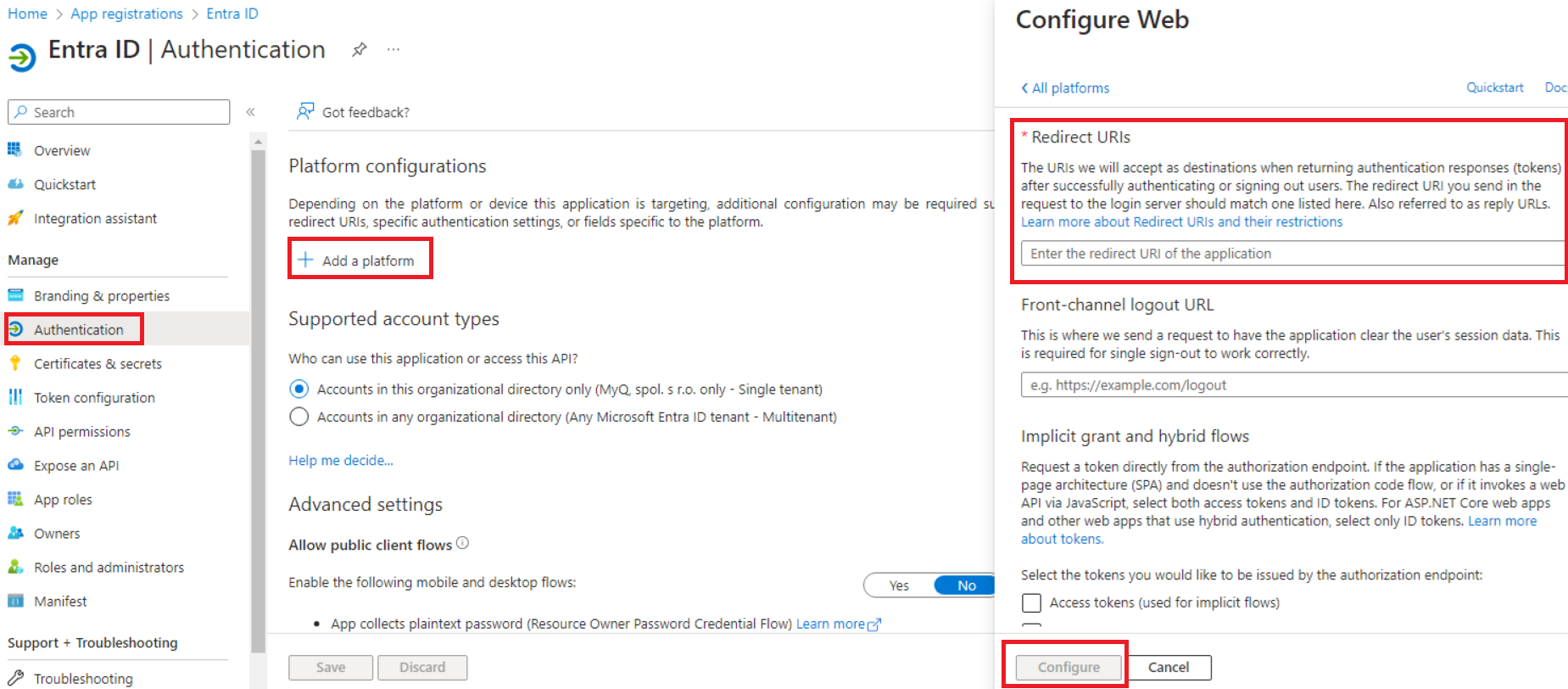
Führen Sie alle URLs zu den MyQ-Web-Schnittstellen aller Ihrer MyQ-Server (Standalone-, Central- oder Site-Server) auf, für die Sie diese Anwendung für Entra ID-Konnektoren verwenden werden.
Speichern Sie auf der Übersichtsseite der Anwendung die Anwendung (Client) ID und die Verzeichnis (Mieter) IDda sie für die MyQ-Konfiguration benötigt werden.
Klicken Sie auf Ein Zertifikat oder Geheimnis hinzufügen neben Client-Anmeldeinformationen und führen Sie die folgenden Schritte aus:
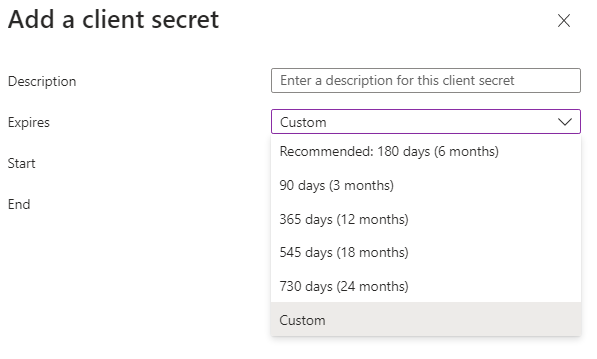
Klicken Sie auf Geheimnis des neuen Kunden.
Hinzufügen einer Beschreibung.
Legen Sie das Ablaufdatum für den Schlüssel fest.
Klicken Sie auf hinzufügen.
Speichern Sie die geheimer Client-Schlüssel WertSie brauchen sie für die Konfiguration in MyQ und können sie später nicht mehr abrufen.
Konfigurieren Sie das MyQ X-Branding für die Anwendung
Auf der Website der Anwendung Eigenschaften&Branding Seite, stellen Sie Folgendes ein:
Name: sollte konfiguriert werden als MyQ X aus den vorangegangenen Schritten.
Neues Logo hochladen: Wählen Sie das zuvor heruntergeladene MyQ X-Logo.
URL der Startseite: Geben Sie den Link an, auf den die Anwendung verweist, wenn die Benutzer im Portal Meine Apps darauf klicken, und wählen Sie die folgenden Optionen:
verwenden Sie die URL der MyQ-Webschnittstelle Ihres Standalone- oder Site-Servers (wenn diese Anwendung nur von einem Standort verwendet wird) oder des Central Servers.
die Website von MyQ nutzen: https://myq-solution.com.
Geben Sie die URL Ihrer Intranetseite ein, von der aus die Benutzer zu MyQ X weitergehen können (optional).
Allgemeine Geschäftsbedingungen URL: Richtlinien und Rechtsdokumente | MyQ Solution | MyQ (myq-solution.com).
URL der Datenschutzerklärung: Richtlinien und Rechtsdokumente | MyQ Solution | MyQ (myq-solution.com).
Klicken Sie auf Speichern Sie.
Sichtbarkeit der MyQ X-Anwendung im Portal Meine Apps
Machen Sie die MyQ X-Anwendung für die Benutzer in Meine Apps sichtbar
Geben Sie auf dem Azure-Portal Unternehmensanwendungen in das Suchfeld ein, und öffnen Sie diesen Abschnitt.
Suchen Sie die Anwendung (d.h. MyQ X), die Sie zuvor in App-Registrierungen erstellt haben.
Auf der Eigenschaften Seite, konfigurieren Sie Folgendes:
Aktiviert für Benutzer zur Anmeldung?: Nein
Sichtbar für die Nutzer?: Ja
Auch hier können Sie die Einstellungen der Anwendung Logo (Sie finden es oben im Abschnitt MyQ X-Branding für die Anwendung konfigurieren in diesem Artikel.
Klicken Sie auf Speichern Sie.
Die Anwendung wird für Ihre Benutzer in ihrem Portal Meine Apps sichtbar sein. Wenn sie darauf klicken, werden sie auf die URL verwiesen, die in der Datei Homepage-URL.
Ausblenden der MyQ X-Anwendung vor Benutzern
Geben Sie im Azure-Portal Unternehmensanwendungen in das Suchfeld ein, und öffnen Sie diesen Abschnitt.
Suchen Sie die Anwendung, die Sie zuvor unter Anwendungsregistrierungen erstellt haben.
Auf der Eigenschaften Seite, konfigurieren Sie Folgendes:
Aktiviert für Benutzer zur Anmeldung?: Nein
Sichtbar für die Nutzer?: Nein
Klicken Sie auf Speichern Sie.
Die Anwendung ist für Ihre Nutzer in ihrem Portal Meine Apps nicht sichtbar.
Anwendungsberechtigungen für bestimmte Dienste aktualisieren
Sie können dieser Anwendung nun die Berechtigung erteilen, Benutzer in Ihrem Tenant für die Entra ID-Synchronisierung und für den Zugriff auf OneDrive for Business und SharePoint Online in Ihrer MyQ X-Umgebung zu lesen.
Für die Synchronisierung und Authentifizierung von Entra ID-Benutzern
Gehen Sie auf dem Übersichtsbildschirm der Anwendung zu API-Berechtigungen und klicken Sie Eine neue Erlaubnis hinzufügen:
Wählen Sie Microsoft Graph-API und die Art der Erlaubnis (Vertreten oder Anmeldung).
Fügen Sie die folgenden Berechtigungen hinzu:Microsoft Graph - Anmeldung:
Gruppe.Lesen.Alle.Microsoft Graph - Anmeldung:
Benutzer.Lesen.Alle.(Microsoft Graph - Delegiert:
Benutzer.LesenErlaubnis wird standardmäßig hinzugefügt).
Verwenden Sie Admin-Zustimmung für {Verzeichnisname} erteilen um den Status der Berechtigungen als "Gewährt". Dies muss für alle Berechtigungen festgelegt werden, die die Zustimmung des Administrators erfordern.
Für OneDrive for Business
Gehen Sie zum Authentifizierung Einstellungen, und klicken Sie unter Plattformkonfigurationen auf Eine Plattform hinzufügen.
Wählen Sie im Feld Redirect URI Web und hinzufügen
https://helper.myq.cz/.
Klicken Sie auf der Seite API-Berechtigungen auf Eine Erlaubnis hinzufügen. Der Bereich "API-Berechtigungen anfordern" wird angezeigt. Fügen Sie die folgenden Berechtigungen hinzu:
Microsoft Graph - Vertreten/Anmeldung:
Files.ReadWrite(weitere Informationen siehe unten).Microsoft Graph - Vertreten:
Benutzer.Lesen(diese Berechtigung wird standardmäßig hinzugefügt und ist nicht editierbar).
Beauftragte oder anwendungsspezifische Berechtigungen
Die Art der Berechtigung, "Delegiert" oder "Anwendung", hängt davon ab, ob Sie alle Ihre Benutzer automatisch mit ihrem OneDrive for Business verbinden oder die Benutzer auffordern möchten, ihre Konten manuell zu verbinden.
Für die automatische Einrichtung wählen Sie die Berechtigung "Anwendung".
Für die manuelle Verbindung durch einzelne Benutzer wählen Sie die Berechtigung "Delegiert".
Wenn Sie die Berechtigung "Anwendung" wählen und die Benutzer automatisch ohne ihre Beteiligung verbinden wollen, aktivieren Sie die Option "Anwendung hat Zugriff auf OneDrive Business aller Benutzer", wenn Sie den OneDrive for Business-Connector in den Einstellungen - Verbindungen von MyQ X erstellen.
Verwenden Sie Admin-Zustimmung für {Verzeichnisname} erteilen um den Status der Berechtigungen als "Gewährt". Dies muss für alle Berechtigungen festgelegt werden, die die Zustimmung des Administrators erfordern.
Für SharePoint Online
Gehen Sie zum Authentifizierung Einstellungen, und klicken Sie unter Plattformkonfigurationen auf Eine Plattform hinzufügen.
Wählen Sie im Feld Redirect URI Web und hinzufügen
https://helper.myq.cz/.
Klicken Sie auf der Seite API-Berechtigungen auf Eine Erlaubnis hinzufügen. Der Bereich "API-Berechtigungen anfordern" wird angezeigt. Fügen Sie die folgenden Berechtigungen hinzu:
Microsoft Graph - Vertreten - oder - Anmeldung:
Sites.Lesen.Alle(weitere Informationen siehe unten).Microsoft Graph - Vertreten - oder - Anmeldung:
Sites.ReadWrite.All(weitere Informationen siehe unten).Microsoft Graph - Vertreten:
Benutzer.Lesen(diese Berechtigung wird standardmäßig hinzugefügt und ist nicht editierbar).
Beauftragte oder anwendungsspezifische Berechtigungen
Die Art der Berechtigung, "Delegiert" oder "Anwendung", hängt davon ab, ob Sie alle Ihre Benutzer automatisch mit ihren SharePoint Online-Konten verbinden wollen oder ob die Benutzer ihre Konten manuell verbinden müssen.
Für die automatische Einrichtung wählen Sie die Berechtigung "Anwendung".
Für die manuelle Verbindung durch einzelne Benutzer, wählen Sie die Berechtigung "Delegiert".
Wenn Sie die Berechtigung "Anwendung" wählen und die Benutzer automatisch ohne ihre Beteiligung verbinden möchten, aktivieren Sie die Option "Anwendung hat Zugriff auf SharePoint Online aller Benutzer" beim Erstellen des SharePoint Online Connectors in Einstellungen - Verbindungen.
Verwenden Sie Admin-Zustimmung für {Verzeichnisname} erteilen um den Status der Berechtigungen als "Gewährt". Dies muss für alle Berechtigungen festgelegt werden, die die Zustimmung des Administrators erfordern.
Konfiguration in MyQ
Nachdem die Anwendung erstellt, mit einem Markenzeichen versehen (optional), für die Sichtbarkeit veröffentlicht (optional) und mit den erforderlichen Berechtigungen für die von Ihnen genutzten Dienste aktualisiert wurde, können Sie die Verbindung der Anwendung mit MyQ X fortsetzen.
Verbinden Sie MyQ X mit Microsoft-Diensten
Lesen Sie weiter, um herauszufinden, wie man sie erstellt:
Synchronisierung von Entra ID und Sign mit Microsoft
Dieser Microsoft Entra ID Connector kann nun verwendet werden, um die Benutzersynchronisation und -authentifizierung zu konfigurieren, siehe die folgenden Anleitungen:
Hinzufügen eines Microsoft Entra ID-Authentifizierungsservers in MyQ, Einstellungen, Authentifizierungsserver.
Hinzufügen einer Microsoft Entra ID-Synchronisierungsquelle in MyQ, Einstellungen, Benutzer-Synchronisierung.
Sie können mit Schritt 2, dem Hinzufügen einer Synchronisationsquelle, beginnen, da Sie während dieses Prozesses auch einen Entra ID-Authentifizierungsserver erstellen werden.
Easy Scan und Easy Print mit OneDrive for Business
Sie können eine Verbindung für OneDrive for Business hinzufügen, damit dieser Speicher in Ihren Terminal Actions (Easy Print und Easy Scan) als Quelle/Ziel für den Druck bzw. das Scannen zur Verfügung steht.
Weiter zu:
OneDrive for Business-Verbindung hinzufügen in MyQ, Einstellungen, Verbindungen
Easy Scan-Aktion für OneDrive for Business erstellen in Einstellungen, Terminal Actions
Easy Print-Aktion aus OneDrive for Business erstellen in Einstellungen, Terminal Actions
Easy Scan und Easy Print mit SharePoint Online
Sie können eine Verbindung für SharePoint Online hinzufügen, damit dieser Speicher in Ihren Terminal Actions (Easy Print und Easy Scan) als Quelle/Ziel für den Druck bzw. das Scannen zur Verfügung steht.
Weiter zu:
SharePoint Online-Verbindung hinzufügen in MyQ, Einstellungen, Verbindungen
Easy Scan-Aktion für SharePoint Online erstellen in Einstellungen, Terminal Actions
Easy Print-Aktion aus SharePoint Online erstellen in Einstellungen, Terminal Actions
.png)